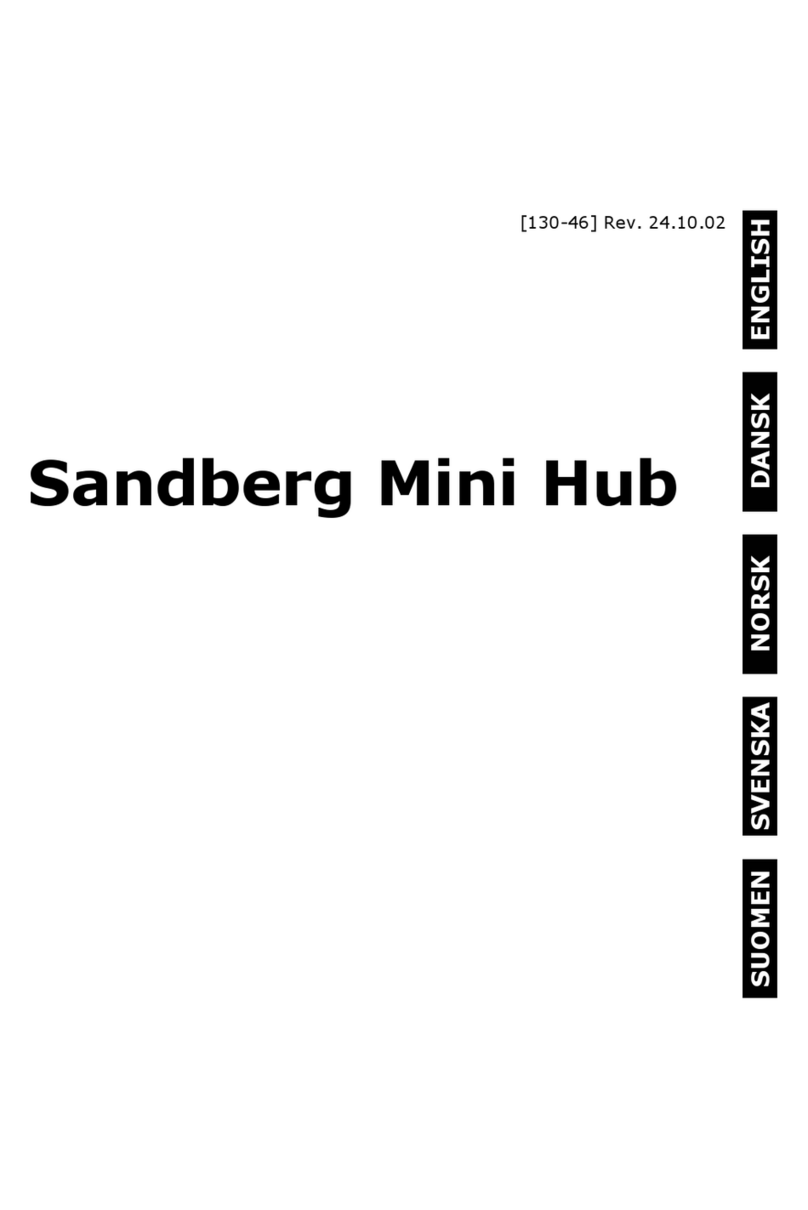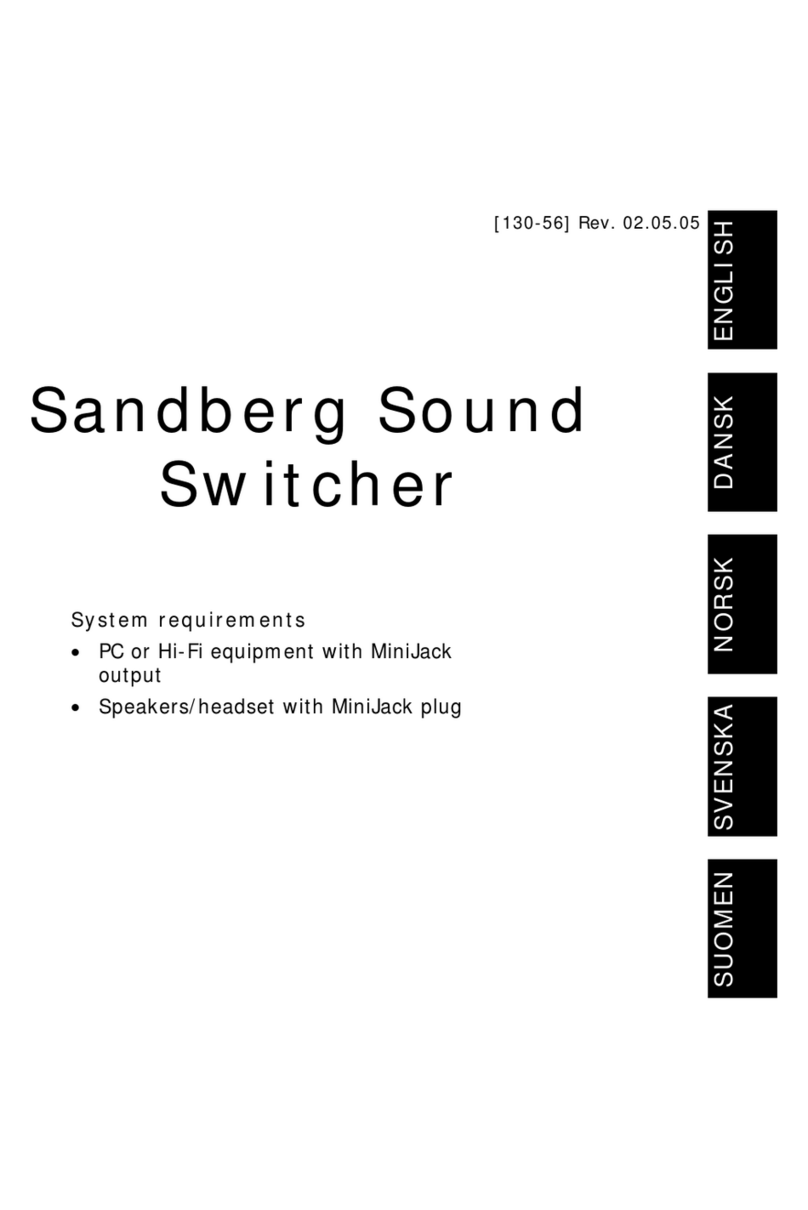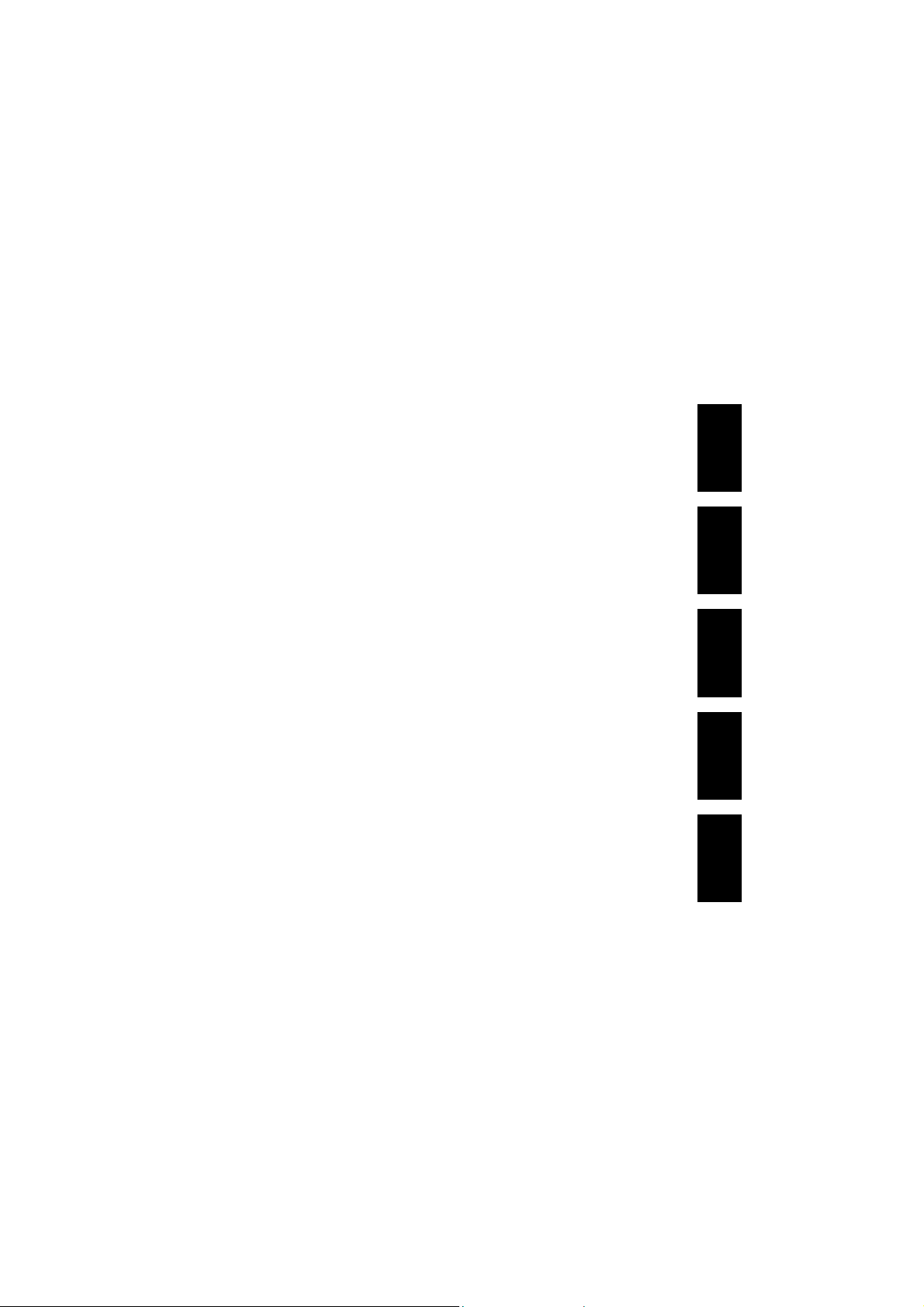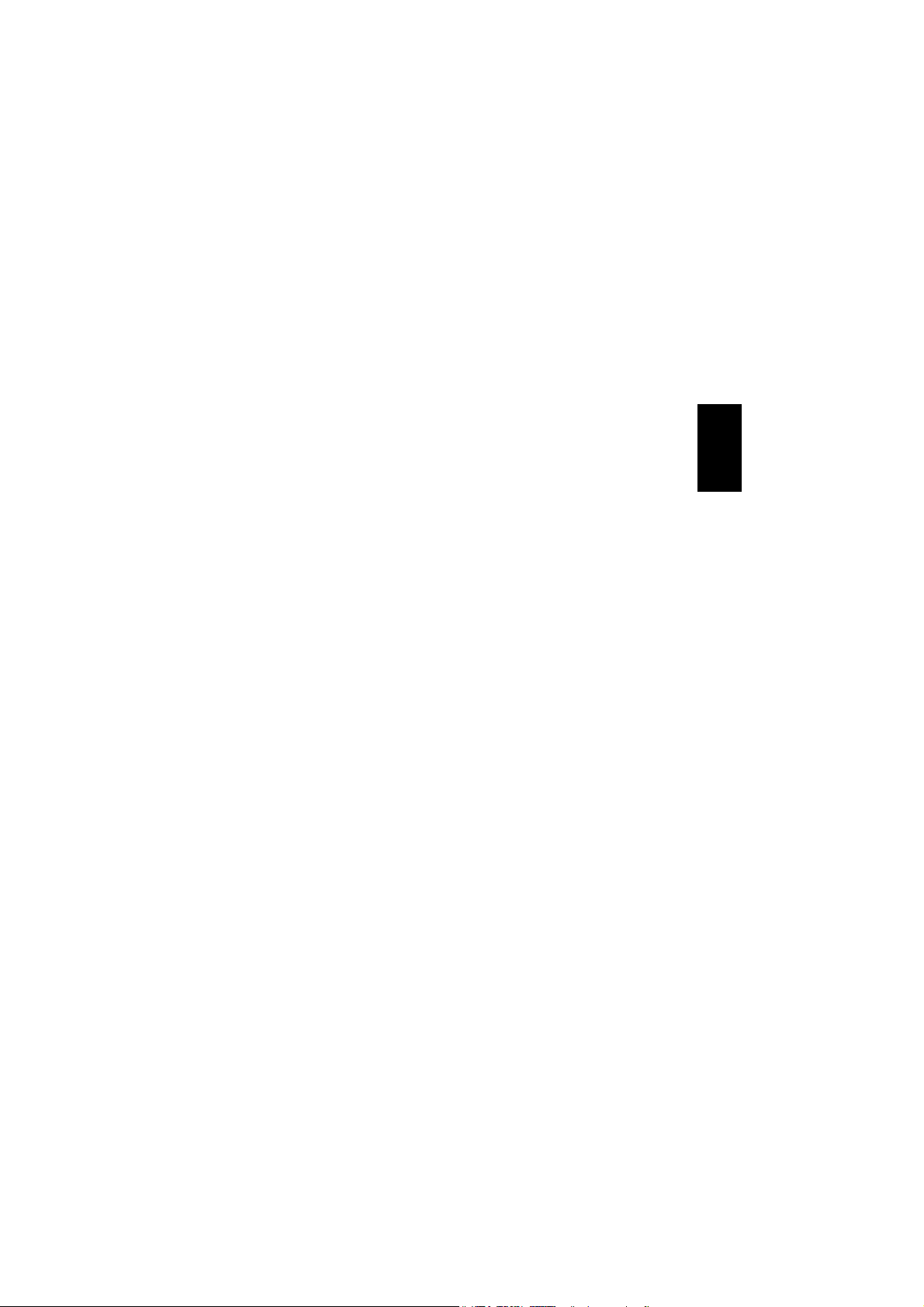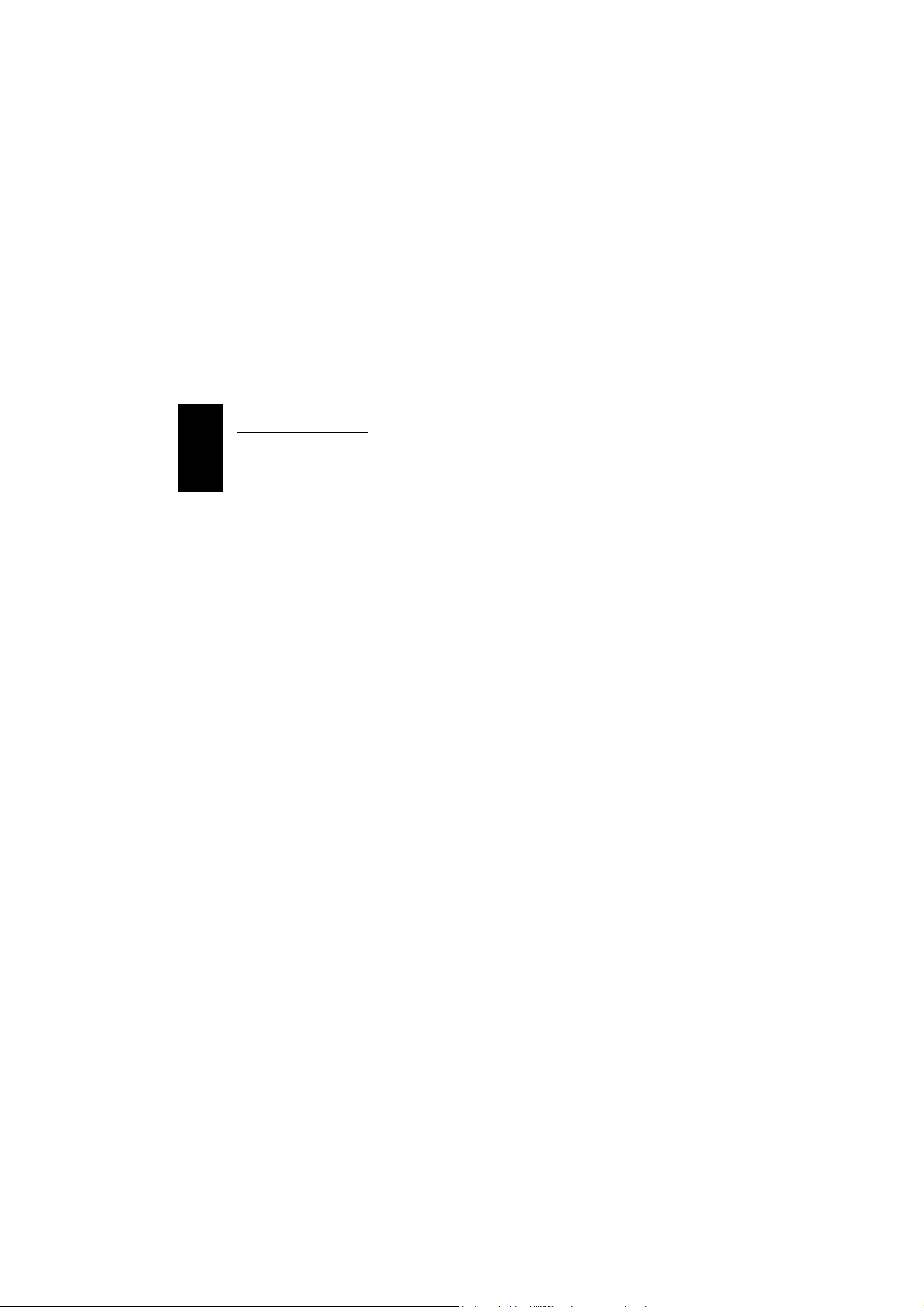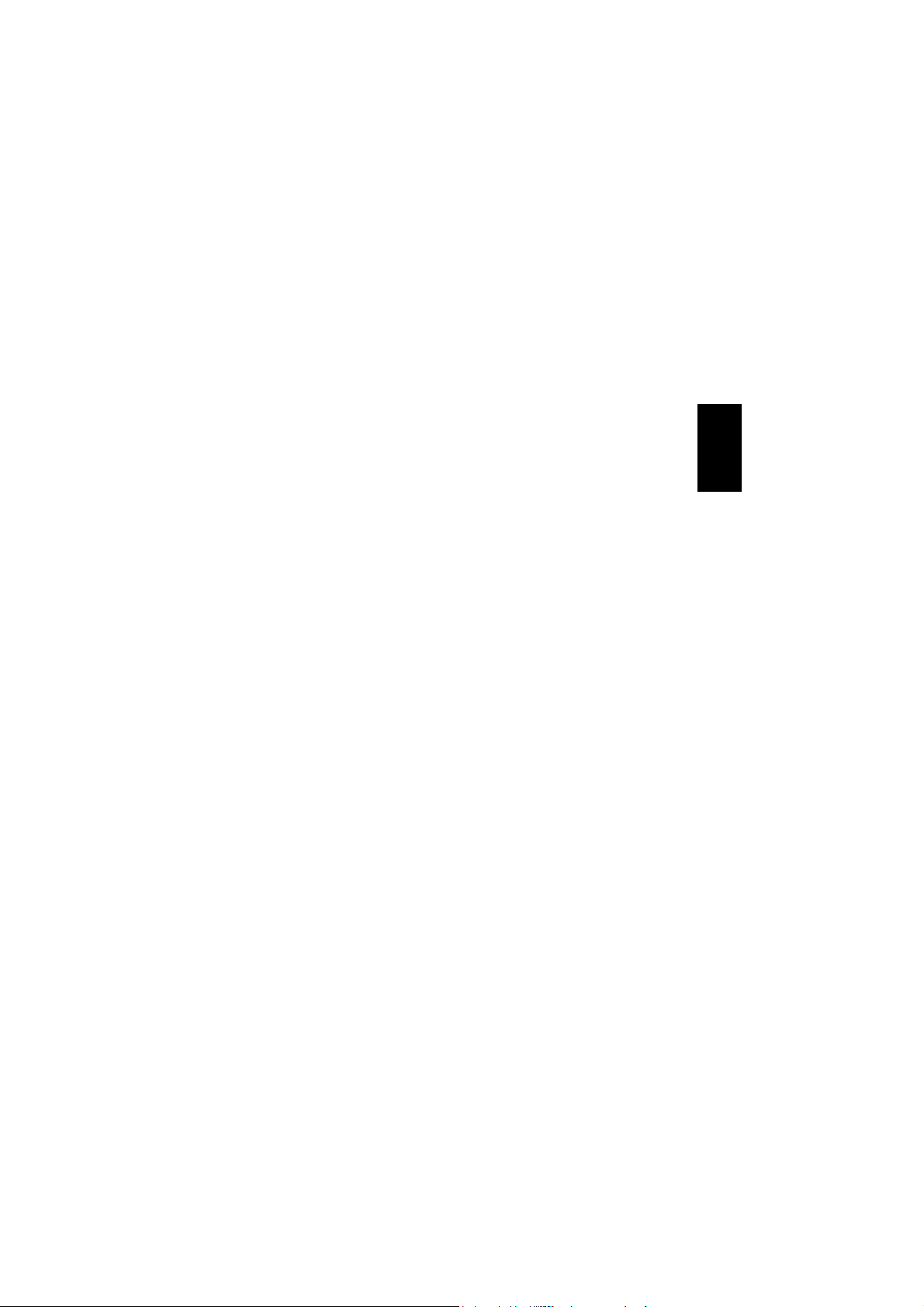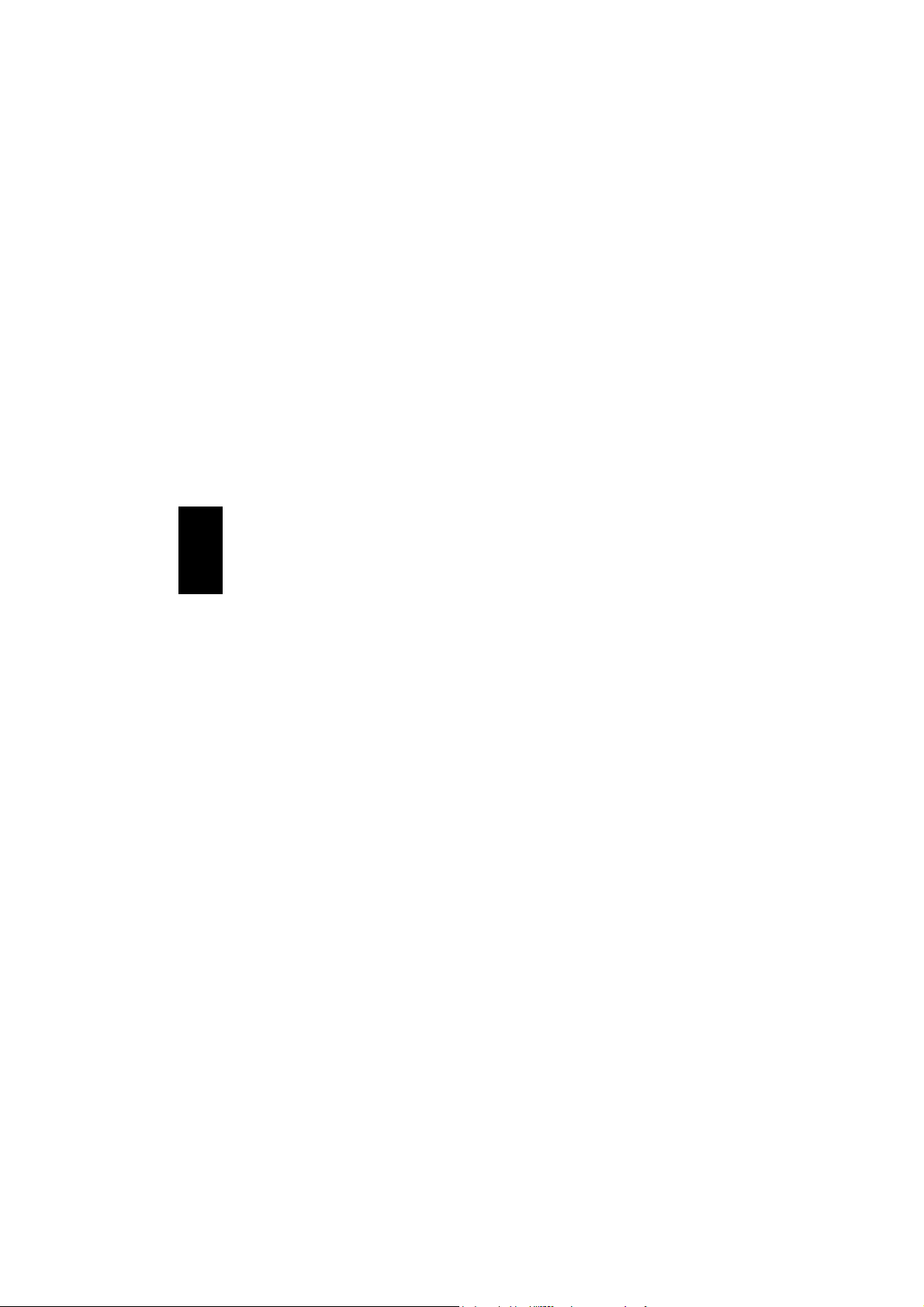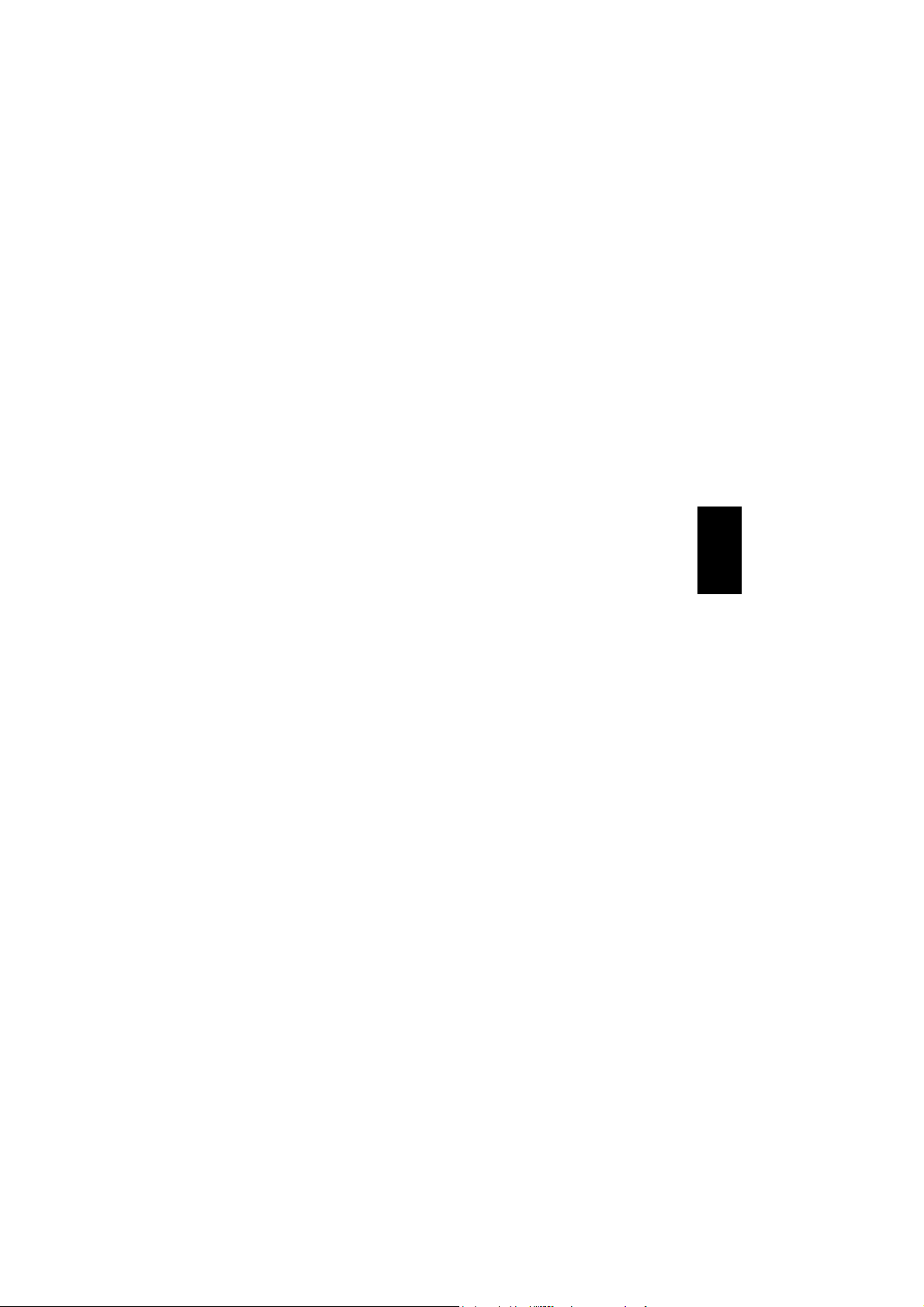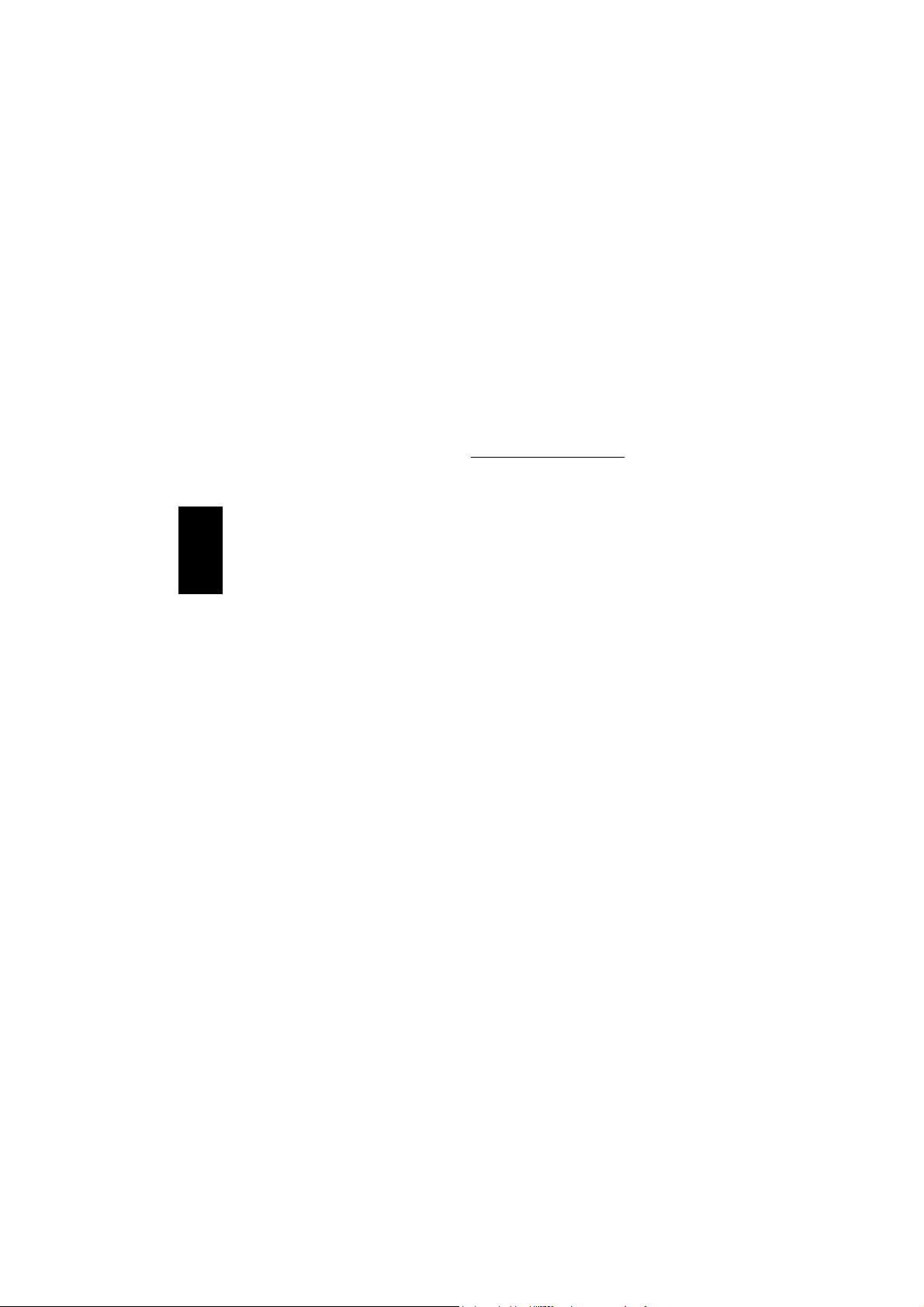2
Introduction
With a Sandberg FireWire Hub you can
connect several FireWire devices to your
computer. The Sandberg FireWire Hub
supports transfer of data at up to 400 Mbit/
s.
• Your Sandberg FireWire hub allows you
to connect several FireWire devices to
your computer, thus functioning as a
central point for your FireWire devices.
• As the hub has an amplifying effect, it
may be used as an intermediate link for
devices that you want to position further
than 5 metres away from the computer.
The cabling may, however, only be of a
maximum of 10 metres.
• Your FireWire hub may also be used to
create a FireWire network between
several computers in Windows®Me and
XP, allowing high transfer speeds be-
tween the connected computers. It is
not possible, however, to use cables that
are longer than 5 metres.
• PlayStation®2 also includes FireWire,
which means you can connect several
PlayStation®2s together via your
Sandberg FireWire Hub. In this way you
can play games via the fast FireWire
network. This is only possible, however,
if the game supports i.LINK.
Your Sandberg FireWire Hub has a built-in
fuse for every port that will cut out if that
particular port is overloaded. This avoids
damage to both hub and computer.
Installation in Windows® 98SE/
Me/2000/XP
Note: During installation you may need
your Windows installation CD-ROM.
1. Start your computer up in Windows.
2. Connect the FireWire plug on the accom-
panying cable to one of the FireWire
ports in the hub.
3. Connect the FireWire plug on the accom-
panying cable to the FireWire port in
your computer.
4. Windows states “Found New Hardware”.
5. The required drivers will be installed
automatically.
Your Sandberg FireWire Hub is now installed
and ready for use.
Note: The small 4-pin FireWire jack in the
hub is for devices that use this connection,
such as certain kinds of digital video cam-
eras. This jack can also be used to connect
to the computer with a 4pM-6pM cable, e.g.
Sandberg item no. 506-28. In this case, use
of the external power supply is mandatory.
External power supply
You may use the accompanying power
supply to increase the current capacity of
the hub’s FireWire ports. Once the power
supply has been connected, the hub auto-
matically selects mains supply. Mains supply
is required for larger, more demanding
FireWire devices, or if several devices are
connected to the hub.
ENGLISH